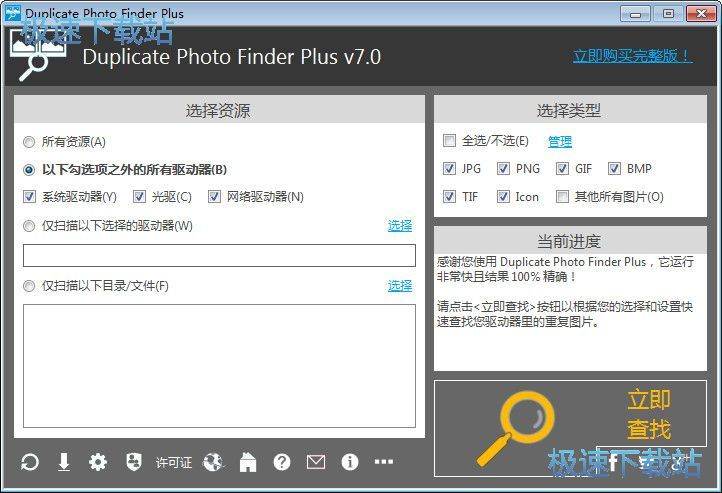搜索删除电脑中的重复图片文件教程
时间:2018-07-28 14:24:40 作者:Joe 浏览量:54
Duplicate Photo Finder Plus是一款好用的电脑重复图片文件扫描清理工具。使用Duplicate Photo Finder Plus可以轻松搜索扫描电脑中的重复图片文件,并将重复的图片文件进行清理;
- 进入下载

- Duplicate Photo Finder Plus 7.0.017 中...
大小:183 KB
日期:2018/7/28 14:24:42
环境:WinXP,Win7,
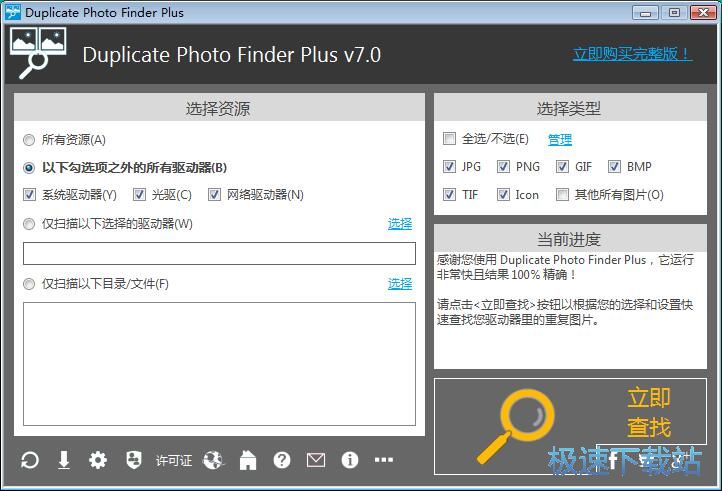
极速小编这一次就给大家演示一下怎么使用Duplicate Photo Finder Plus扫描清理电脑中的重复图片文件吧。首先我们要选择Duplicate Photo Finder Plus的扫描位置。点击选择“仅扫描以下目录”,然后点击右边的选择按钮;
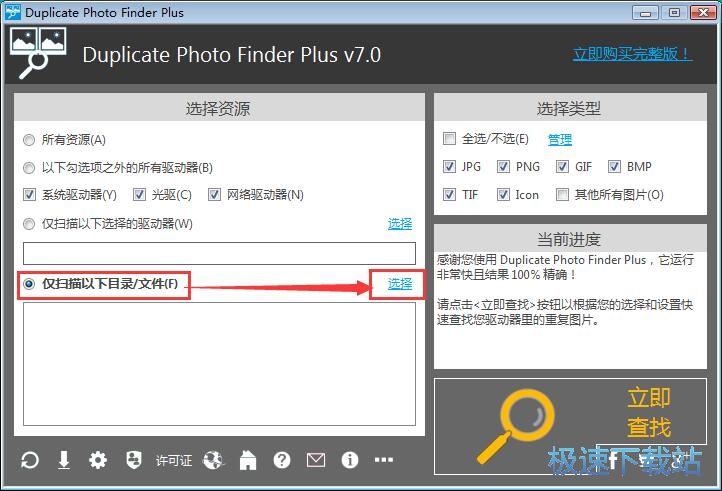
在文件夹选择窗口中,我们可以点击选中想要进行扫描的文件夹。勾选选中文件夹之后点击确定,就可以指定Duplicate Photo Finder Plus扫描电脑的指定文件夹中的重复图片;
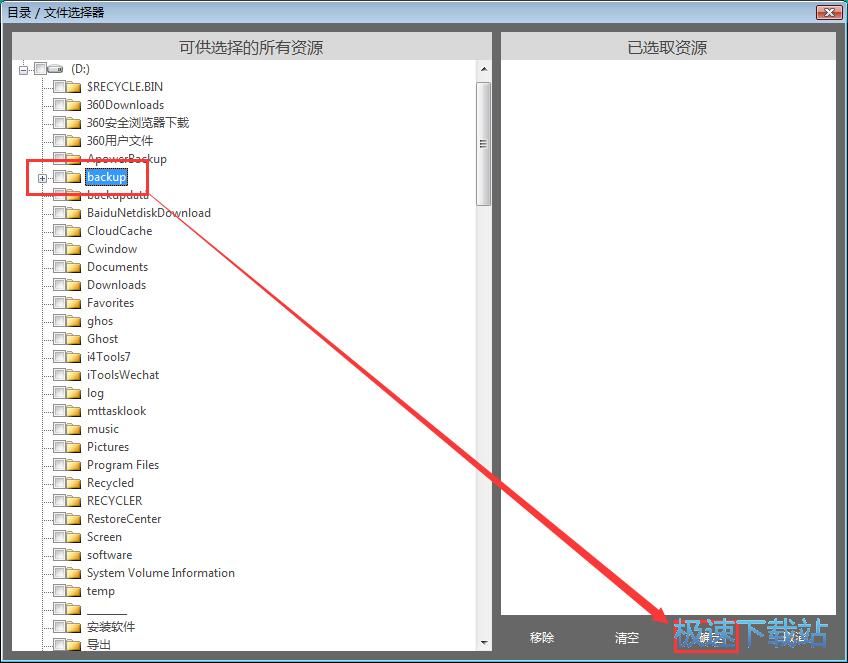
接下来我们可以选择扫描的类型。Duplicate Photo Finder Plus支持扫描JPG、PNG、GIF、BMP、TIF、Icon和其他所有图片格式的图片文件。选择好扫描的格式之后,点击立即查找,就可以开始使用Duplicate Photo Finder Plus扫描选中的文件夹中的重复图片文件;
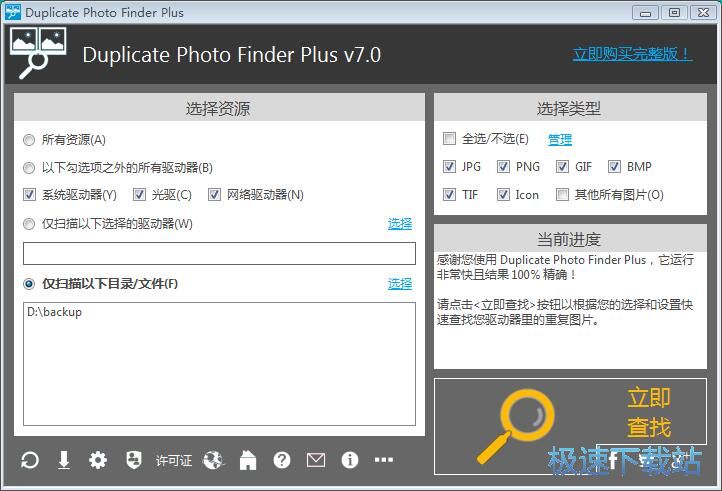
Duplicate Photo Finder Plus正在对选中的文件夹中的重复图片的文件进行扫描。扫描电脑文件夹中的重复照片文件需要一定的时间,请耐心等待扫描任务完成;
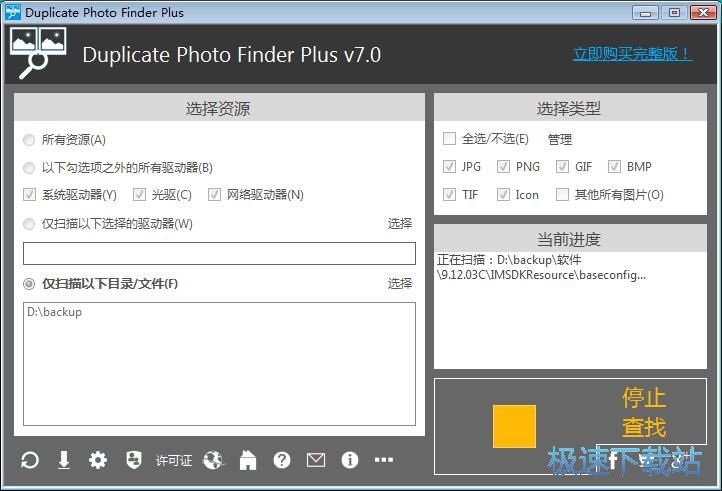
扫描完成,Duplicate Photo Finder Plus在选定文件夹中扫描得到的重复照片文件。接下来我们就可以开始使用Duplicate Photo Finder Plus开始将重复的图片文件清理;
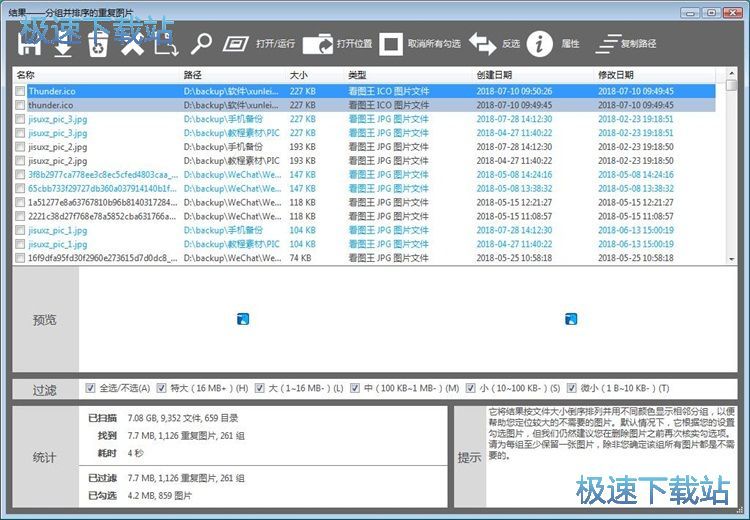
勾选选中图片文件列表中想要删除的图片文件,然后点击Duplicate Photo Finder Plus扫描结果界面功能栏中的删除,就可以将选中的图片文件删除掉;
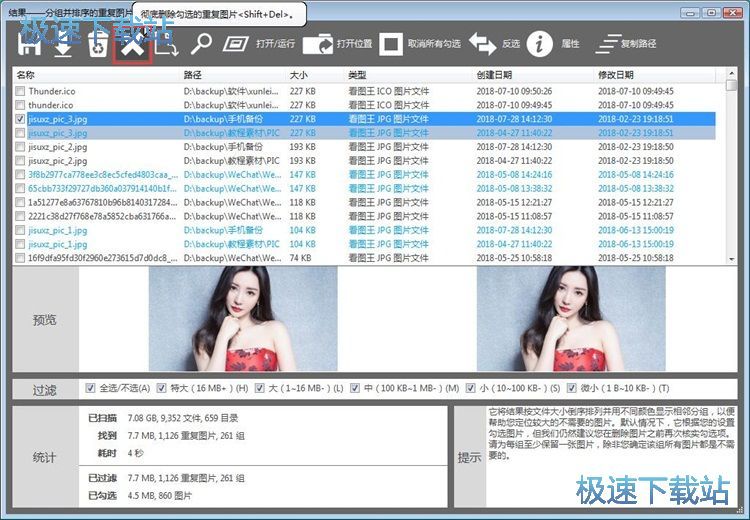
这时候Duplicate Photo Finder Plus会弹窗提示试用版软件每次只能删除、移动一个重复图片。授权版无任何限制。您行立即购买许可证吗?点击是,就可以进入许可证购买页面,授权激活软件。如果不需要激活,点击否即可;
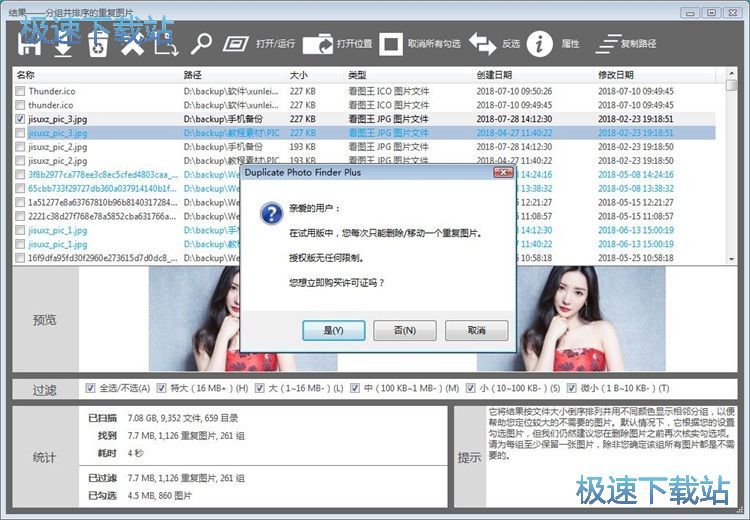
接下来Duplicate Photo Finder Plus要求我们检查我们选择要删除的图片文件是否正确。确认选择无误后,点击确定,就可以开始将选中的图片删除;
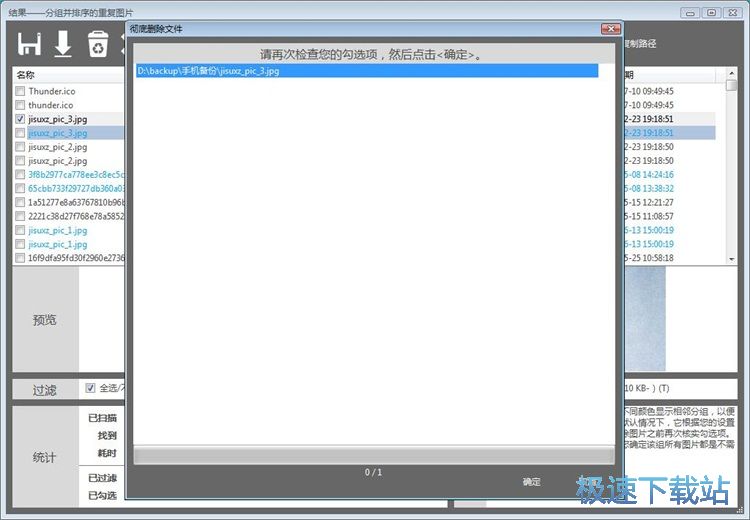
重复图片删除完成,这时候Duplicate Photo Finder Plus会弹窗提示文件删除完成,并显示图片文件删除报告。我们可以看到Duplicate Photo Finder Plus删除了多少个文件、文件大小这些信息。点击确定就可以完成重复图片删除任务。
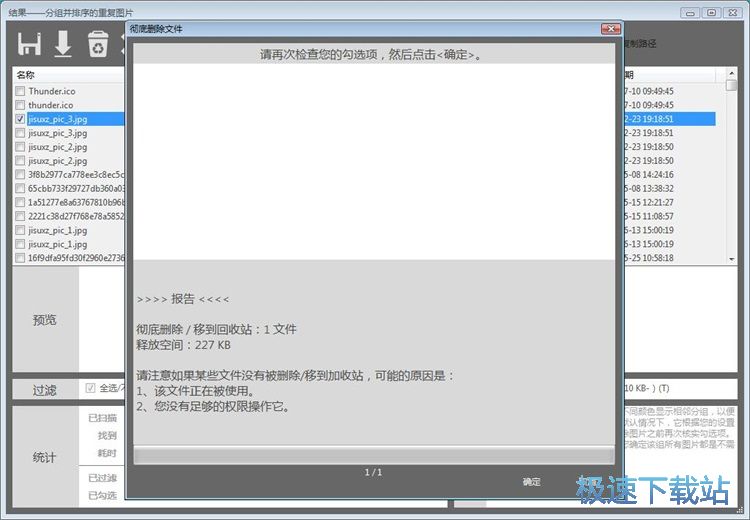
Duplicate Photo Finder Plus的使用方法就讲解到这里,希望对你们有帮助,感谢你对极速下载站的支持!
Duplicate Photo Finder Plus 7.0.017 中文绿色版
- 软件性质:国产软件
- 授权方式:共享版
- 软件语言:简体中文
- 软件大小:183 KB
- 下载次数:1414 次
- 更新时间:2019/3/30 1:22:16
- 运行平台:WinXP,Win7,...
- 软件描述:硬盘用久了,文件也越来越多,很难避免会有很多重复的文件(照片、文档、软件)等等,... [立即下载]
相关资讯
相关软件
- 怎么将网易云音乐缓存转换为MP3文件?
- 比特精灵下载BT种子BT电影教程
- 土豆聊天软件Potato Chat中文设置教程
- 怎么注册Potato Chat?土豆聊天注册账号教程...
- 浮云音频降噪软件对MP3降噪处理教程
- 英雄联盟官方助手登陆失败问题解决方法
- 蜜蜂剪辑添加视频特效教程
- 比特彗星下载BT种子电影教程
- 好图看看安装与卸载
- 豪迪QQ群发器发送好友使用方法介绍
- 生意专家教你如何做好短信营销
- 怎么使用有道云笔记APP收藏网页链接?
- 怎么在有道云笔记APP中添加文字笔记
- 怎么移除手机QQ导航栏中的QQ看点按钮?
- 怎么对PDF文档添加文字水印和图片水印?
- 批量向视频添加文字水印和图片水印教程
- APE Player播放APE音乐和转换格式教程
- 360桌面助手整理桌面图标及添加待办事项教程...
- Clavier Plus设置微信电脑版快捷键教程
- 易达精细进销存新增销售记录和商品信息教程...